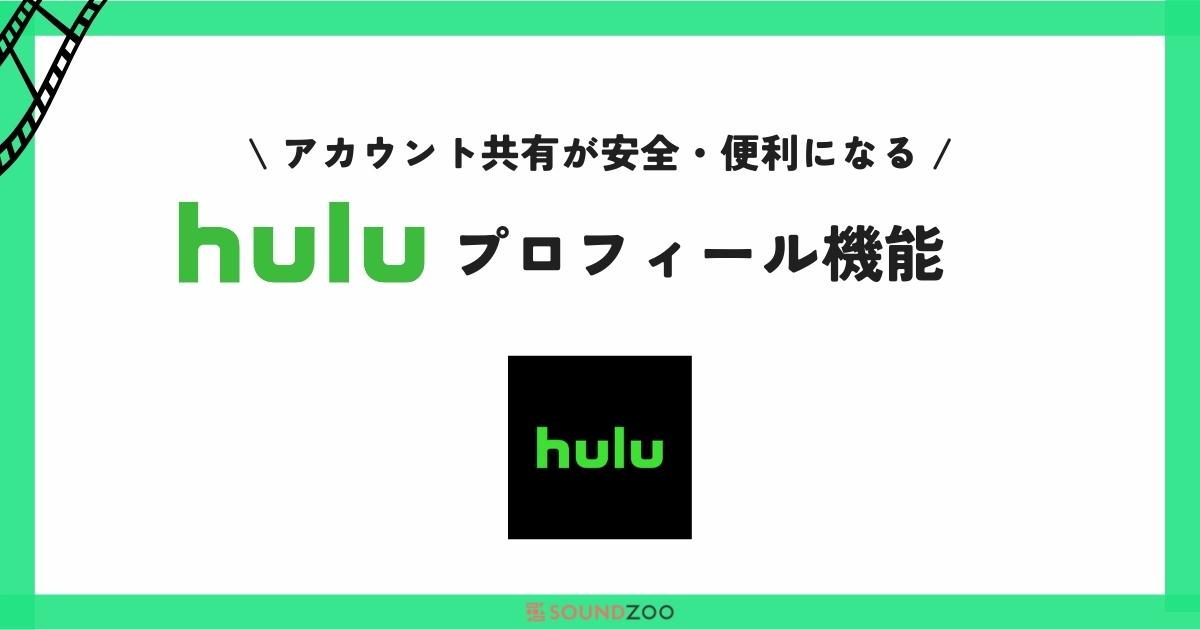Huluのアカウントを他の人と共有している場合に便利な機能としてマルチプロフィールがあります。
アカウント共有で起こる問題を解決し、それぞれの人にカスタマイズした使い方ができる機能です。
この記事では、Huluをより便利に使うための、マルチプロフィールの使い方や注意点について説明します。

Huluのマルチプロフィールとは?
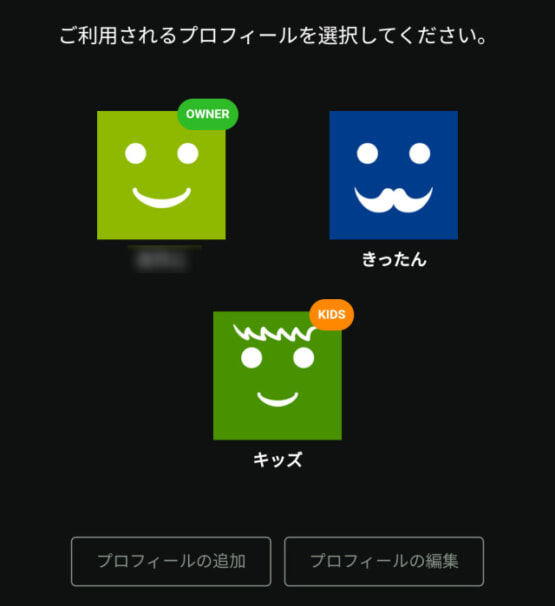
Huluのマルチプロフィールとは、利用しているユーザーごとにプロフィールを作成して使い分けることができる機能です。
登録時点で、オーナープロフィールとキッズプロフィールの2つが設定されており、さらに最大で6つまでプロフィールを追加することができます。
プロフィールを使い分けることで、複数人のアカウント共有がとても便利になります。

Huluのアカウント共有についてはこちら!
-
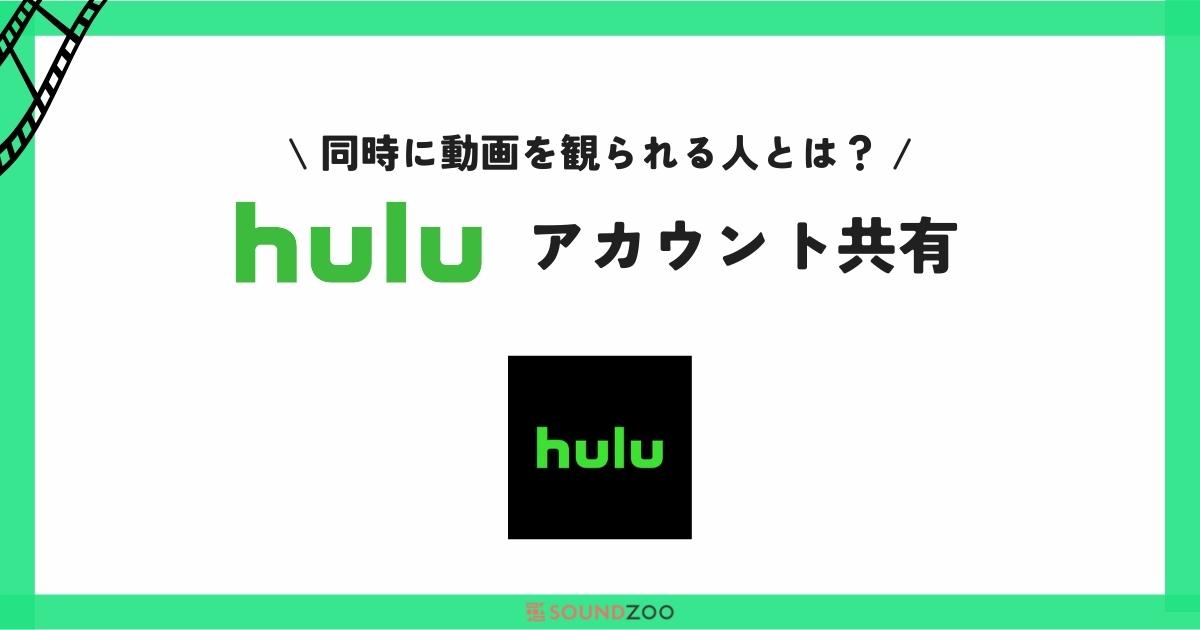
Huluは家族や友人とアカウント共有できる!同時視聴最大6台まで!
続きを見る
マルチプロフィールでできること

Huluのマルチプロフィールを使うことでできることを3つ紹介します。
- 視聴履歴やお気に入りを個別に管理できる
- プロフィールをロックして見られないようにできる
- ペアレンタルコントロールを利用できる
視聴履歴やお気に入りを個別に管理できる
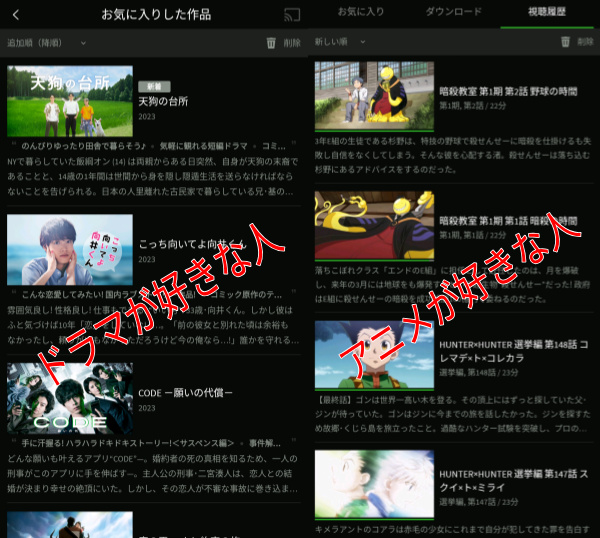
Huluでは1つのアカウントを友人や家族と共有して利用することができます。
しかし、そのままでは視聴履歴やお気に入りなどのデータが混ざってしまい不便です。
そこで、マルチプロフィール機能を利用すれば、それぞれにプロフィールを作成して個別に視聴履歴やお気に入りなどを管理でき、より便利にHuluを使うことができます。

さらに、他の人が同じ動画を観ると”どこまで見たか”というデータが上書きされてしまい、スムーズに続きから観ることができないなどの問題があります。
プロフィールを分けることで、視聴履歴のデータも分かれるので、こうした問題も起きなくなります。
Huluで途中まで観ている動画は『視聴中』として表示されます!解説はこちらから!
-
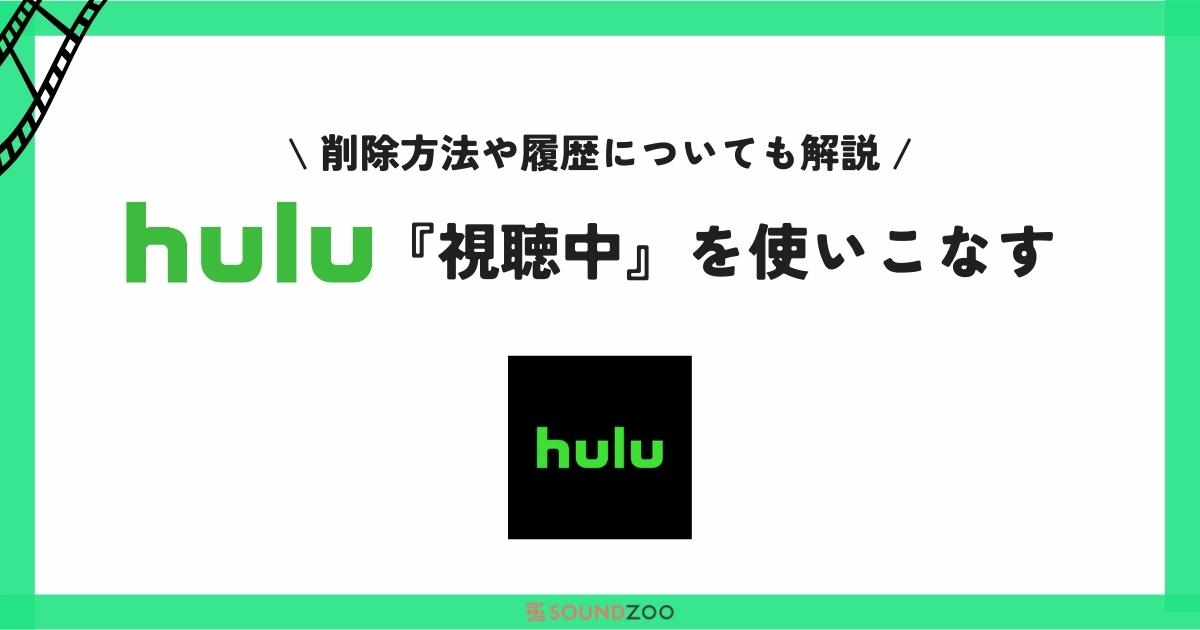
Huluの『視聴中』とは?動画を削除方法や便利な使い方を解説!
続きを見る
プロフィールをロックして見られないようにできる
Huluのマルチプロフィールでは自分のプロフィールに暗証番号を設定してロックすることができます。
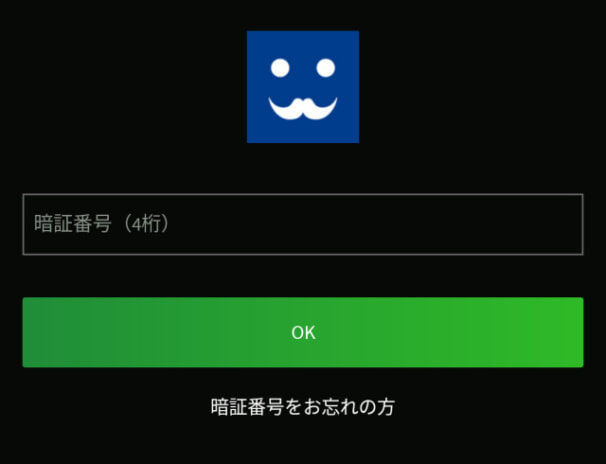
プロフィールに暗証番号を設定すると、プロフィールを開こうとすると暗証番号の入力を求められます。
この設定を行うことで視聴履歴やお気に入りをアカウント共有している他の人に見られたり、勝手にプロフィールをいじられることはありません。

また、この後説明するペアレンタルコントロールを利用する場合に、子どもが勝手にキッズプロフィール以外のプロフィールに切り替えてしまうと、ペアレンタルコントロールの意味がなくなってしまうため、キッズプロフィール以外のプロフィールをロックするためにも必要な機能です。
キッズプロフィールを作成できる
Huluのマルチプロフィール機能では、プロフィールの年齢を12歳以下に設定するとキッズプロフィールになります。
キッズプロフィールではペアレンタルコントロール機能を利用することができます。
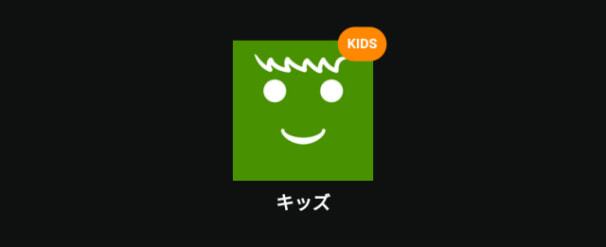
プロフィールのアイコンの右上に「KIDS」と表示されているのがキッズプロフィールです。
キッズプロフィールで利用できるペアレンタルコントロールについては後で説明します。
マルチプロフィールの使い方
Huluアカウントを共有して使うなら、まずはマルチプロフィールの基本的な使い方を確認しておきましょう。
ここでは基本となる以下の3つについて説明します。
プロフィールの切り替え
Huluのマルチプロフィールでは、それぞれの人がHuluを観るときに自分のプロフィールに切り替えることにより、個別に視聴履歴やお気に入りなどのデータを管理します。
個人のスマホなどであればそれほど意識する必要はないと思いますが、共用のパソコンやスマートテレビなどでHuluを観るときは、自分のプロフィールに切り替えて使う必要があります。

公式サイトにログインしたときやスマホのHuluアプリを起動したときなどにプロフィールを選択する画面になります。
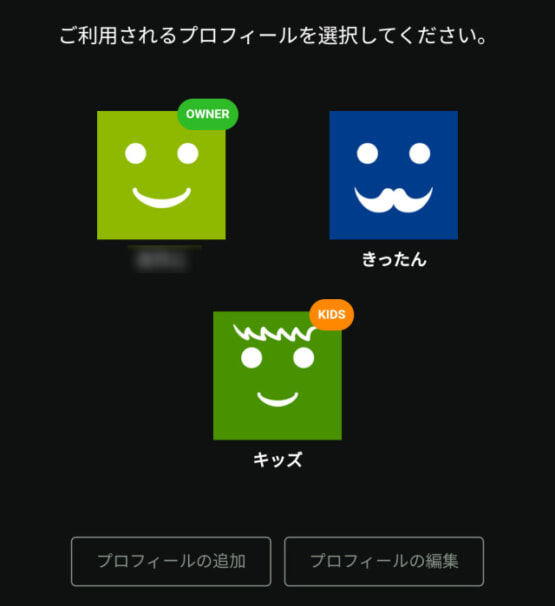
この場合は、利用するプロフィールを選択してからHuluを利用すればOKです。
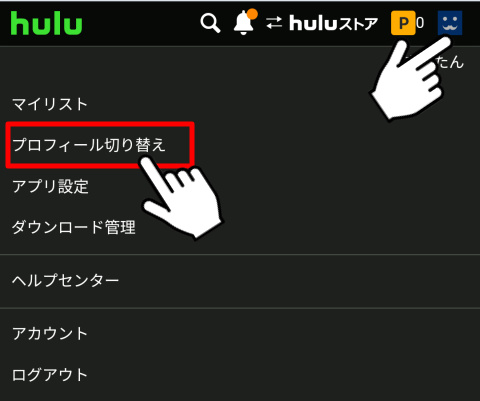
Huluの利用中にプロフィールを切り替えたくなった場合は、メニューから「プロフィール切り替え」を選択することでプロフィールを選択する画面を呼び出すことができます。
プロフィールの追加方法
Huluのプロフィールの追加方法を下の7つのステップで説明します。
- プロフィール切り替え画面を開く
- プロフィールの追加をタップ
- アイコンを選択する
- プロフィール情報を入力
- 暗証番号を設定する
- メールマガジンの設定
- プロフィールを保存する
Huluアカウントを登録すると、最初にオーナープロフィールとキッズプロフィールの2つが設定されている状態になります。
一人で使うのであればこれでいいのですが、2人以上でHuluアカウントを共有して使う場合はプロフィールを追加しましょう。
プロフィールの追加は最初から登録されているものも含めて最大6個まで可能です。
step
1プロフィール切り替え画面を開く
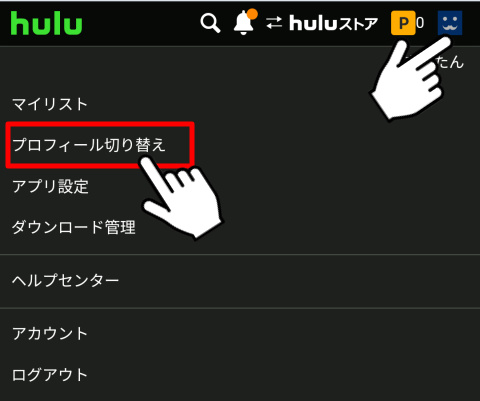
最初にメニューの「プロフィール切り替え」をタップしてプロフィール切り替え画面を開きます。
step
2プロフィールの追加をタップ
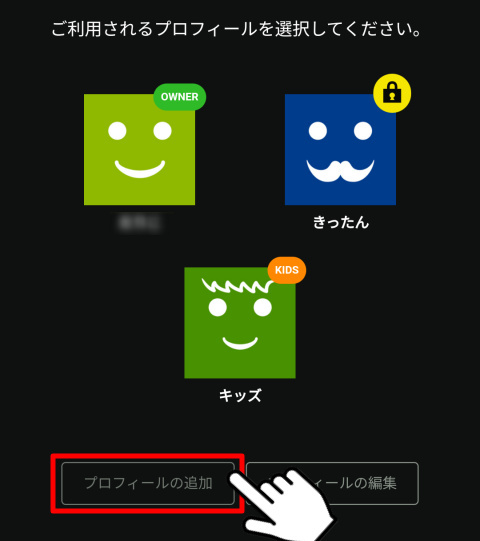
「プロフィールの追加」をタップするとプロフィールを追加する画面が開きます。
step
3アイコンを選択する
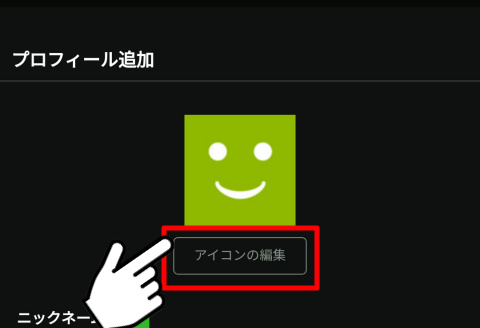
「プロフィール追加」と書かれた画面が開いたらまずアイコンを選択しましょう。
そのままでもプロフィールを追加することはできますが、プロフィールごとに別のアイコンにしておいた方が見やすいので変更しておくことをおすすめします。
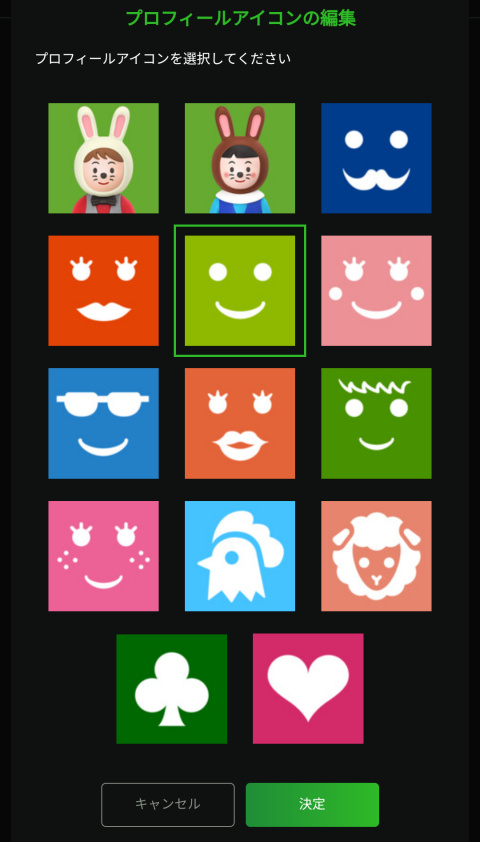
「アイコンの編集」をタップすると選択できるアイコンの一覧が表示されます。
あらかじめ用意された14種類の中から好きなアイコンを選択しましょう。
step
4プロフィール情報を入力
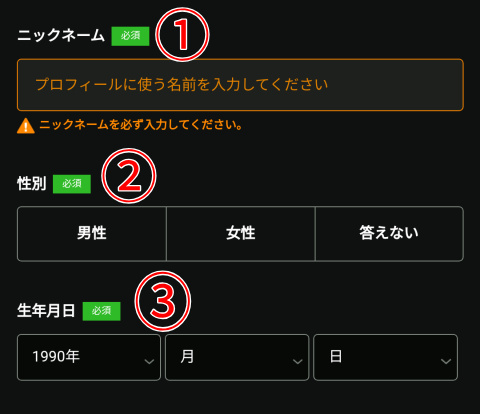
アイコンを選択したらその下にプロフィール情報を入力する欄があるので入力します。
入力するのは①ニックネーム②性別③生年月日の3つです。
なお、生年月日から計算して12歳以下になる場合はキッズプロフィールとなります。
step
5暗証番号を設定する
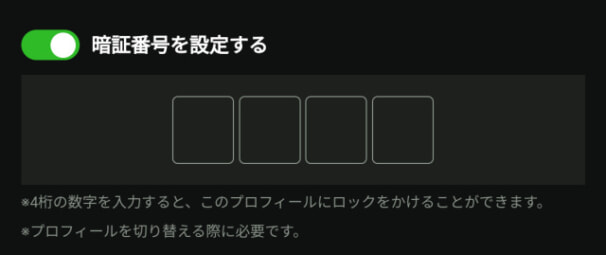
暗証番号を設定するかどうかを選択するところがありますので、アカウントを共有している他の人にプロフィール(視聴履歴やお気に入りなど)を見られたくない人は暗証番号を設定をしてください。
不要な場合はオフにして設定しなくてもOKです。
暗証番号は4桁の数字。
忘れるとオーナープロフィールを管理している人しか解除できないので忘れないように注意しましょう。
また、キッズプロフィールを作ってペアレンタルコントロールを利用する場合は、キッズプロフィール以外のプロフィールは暗証番号を設定してロックしておいたほうがいいでしょう。
step
6メールマガジンの設定
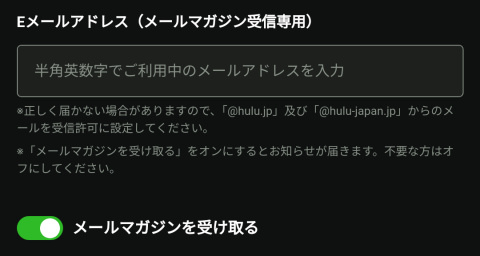
ここでメールマガジンの設定を行います。
受け取る必要がないなら「メールマガジンを受け取る」をオフにすればOKです。
メールマガジンを受け取りたかったらメールアドレスを入力します。
ここで入力するメールアドレスはメールマガジンを受信する専用で、暗証番号を忘れたときのリセットなどには使用できません。
step
7プロフィールを保存する
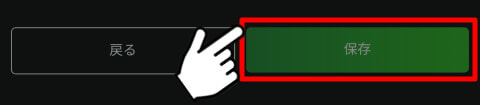
一通り入力が終わったら「保存」をタップしてプロフィールを保存します。
これでプロフィールの追加は完了です。
プロフィールの編集・削除方法
すでに登録したプロフィールを編集・削除する方法を下の7つのステップで説明します。
- プロフィール切り替え画面を開く
- プロフィールの編集をタップ
- 編集するプロフィールを選択
- 暗証番号を入力
- プロフィールの編集・削除を行う
step
1プロフィール切り替え画面を開く
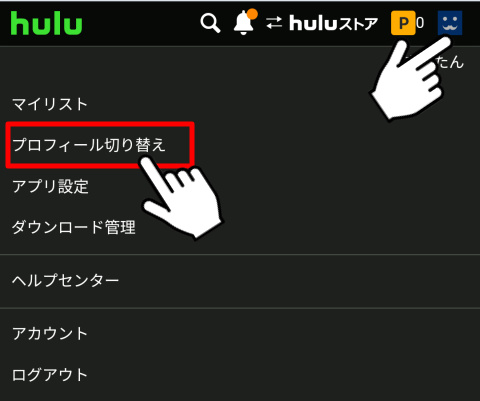
最初にメニューの「プロフィール切り替え」をタップしてプロフィール切り替え画面を開きます。
step
2プロフィールの編集をタップ
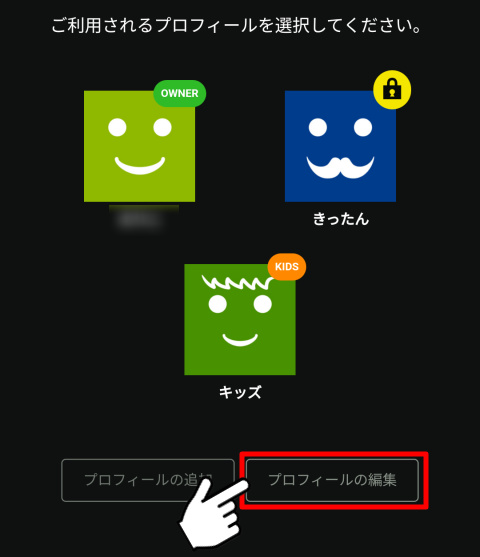
「プロフィールの編集」をタップします。
step
3編集するプロフィールを選択
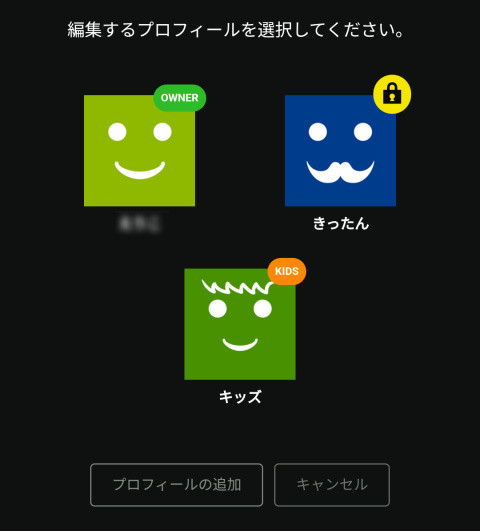
編集したいプロフィールを選択します。
step
4暗証番号を入力

プロフィールに暗証番号を設定している場合は、ここで暗証番号入力の画面になるので、暗証番号を入力し決定をタップします。
暗証番号を設定していない場合はこのまま次のステップに進みます。
step
5プロフィールの編集・削除を行う
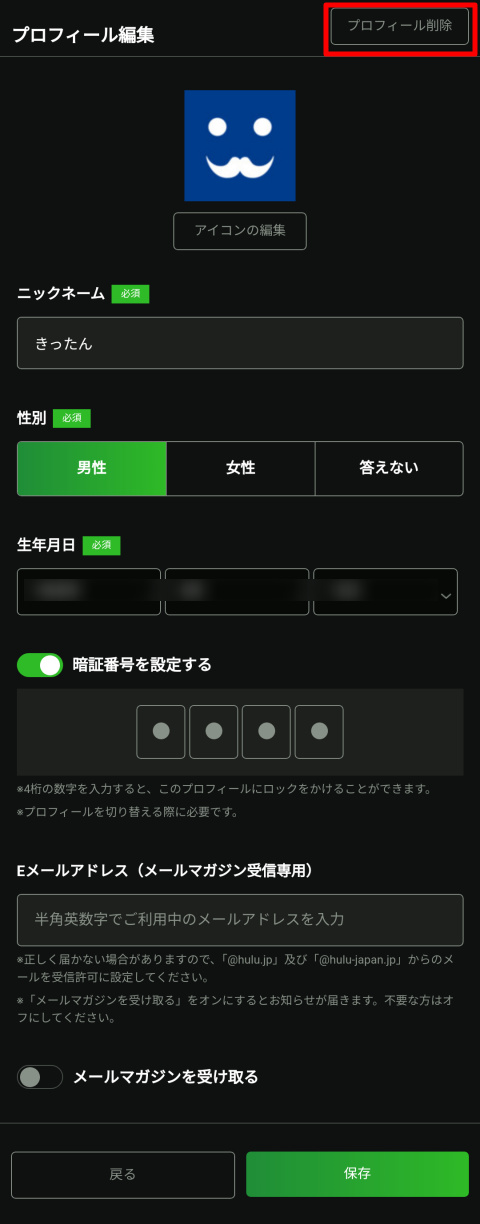
プロフィール編集画面になるので、プロフィールを編集します。
内容は上で説明したプロフィールの追加と同じなので、そちらを参考にしてください。
プロフィールを削除する場合は赤枠の「プロフィール削除」をタップしてください。
オーナープロフィールとは?
Huluのマルチプロフィールでは一番最初からあるプロフィールがオーナープロフィールになります。
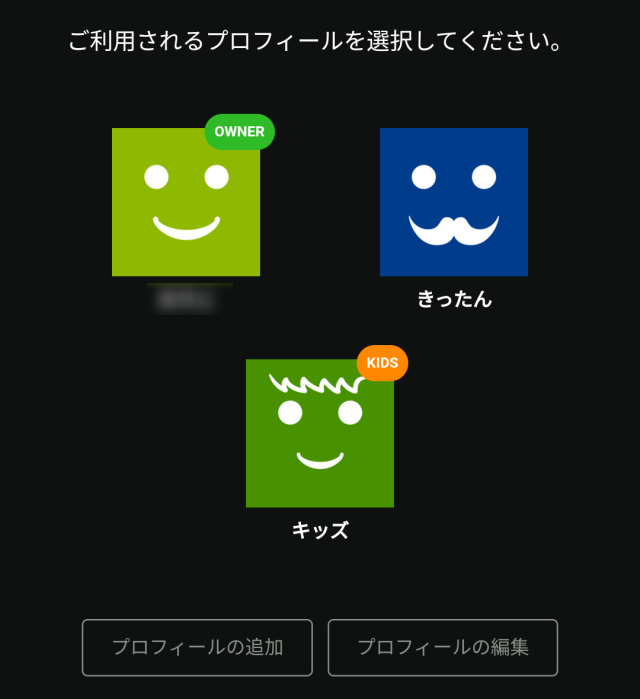
オーナープロフィールはプロフィール選択画面で一番左上に表示されていて、アイコンに「OWNER」という表示がついています。
オーナープロフィールはHuluアカウントのメインのプロフィールで料金の支払い方法の設定などアカウント全体に関わる設定を行うことができます。
重要な設定を行うことができるプロフィールなので、オーナープロフィールは削除することはできません。
アカウントを複数の人で共有する場合にはオーナープロフィールに暗証番号を設定してロックしておくことで、勝手に支払い方法を変更したり、Huluを退会されたりといった重要な変更を防ぐことができます。
キッズプロフィールのペアレンタルコントロール
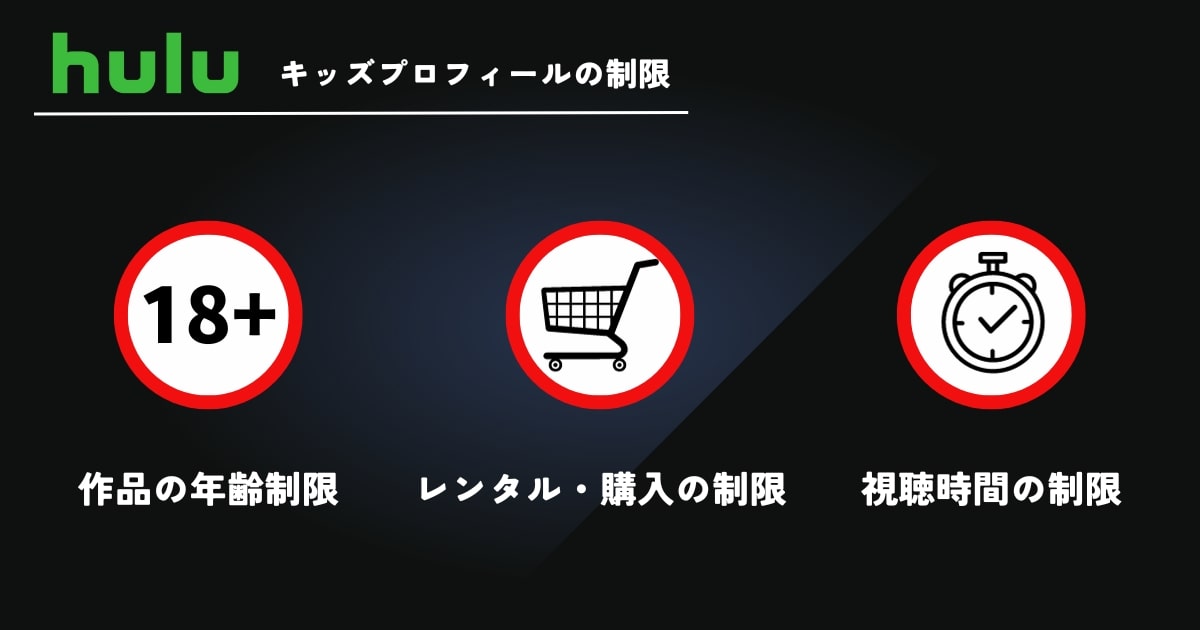
Huluのプロフィール作成時に設定する生年月日で、12歳以下の生年月日を設定するとキッズプロフィールになります。
キッズプロフィールではペアレンタルコントロール機能があり、子ども向けに以下の制限を利用できます。
- キッズ向けの作品のみが表示される
- 有料コンテンツの購入を制限できる
- あんしんモードで視聴時間を制限できる
キッズ向けの作品のみが表示される
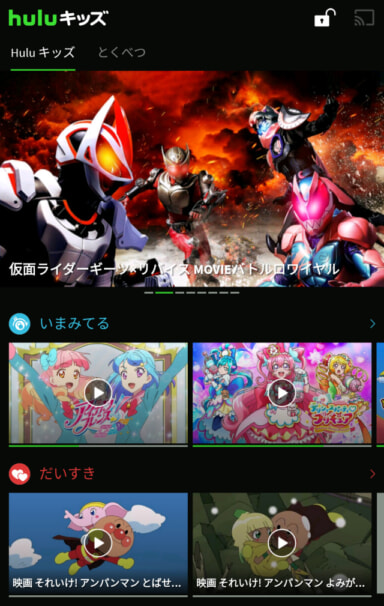
小さな子どもにHuluのような動画配信サービスを使わせると、気になるのが暴力的な作品やアダルト表現を含む作品、ホラー作品など、年齢にふさわしくない動画が再生されてしまうことではないでしょうか。
キッズプロフィールでは、Huluの表示がHuluキッズになり、キッズ向けの作品のみが表示されるようになります。
キッズ向けに限定されるといっても、様々なアニメや特撮、バラエティー、自然や動物をテーマにしたドキュメンタリーなど、豊富なコンテンツを視聴することが可能です。

有料コンテンツの購入を制限できる
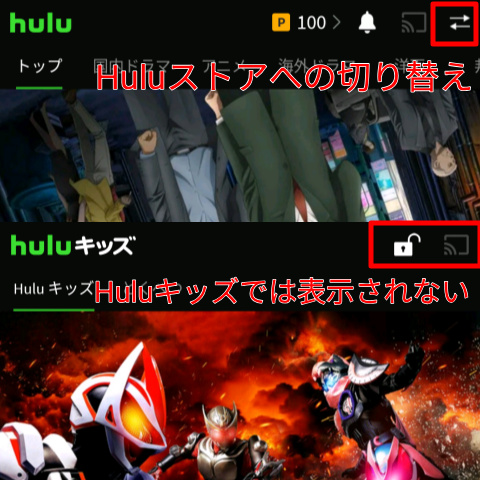
キッズプロフィールで表示されるHuluキッズでは、通常画面右上にあるHuluストアへの切り替えが表示されません。
Huluストアでは個別課金形式の有料コンテンツが販売されていますが、Huluストアへの切り替えが制限されることで「子どもが勝手に有料コンテンツを購入してしまった」というトラブルを防止することができます。

Huluストアで映画などの動画をレンタル・購入するならこちらをチェックしてください!
-
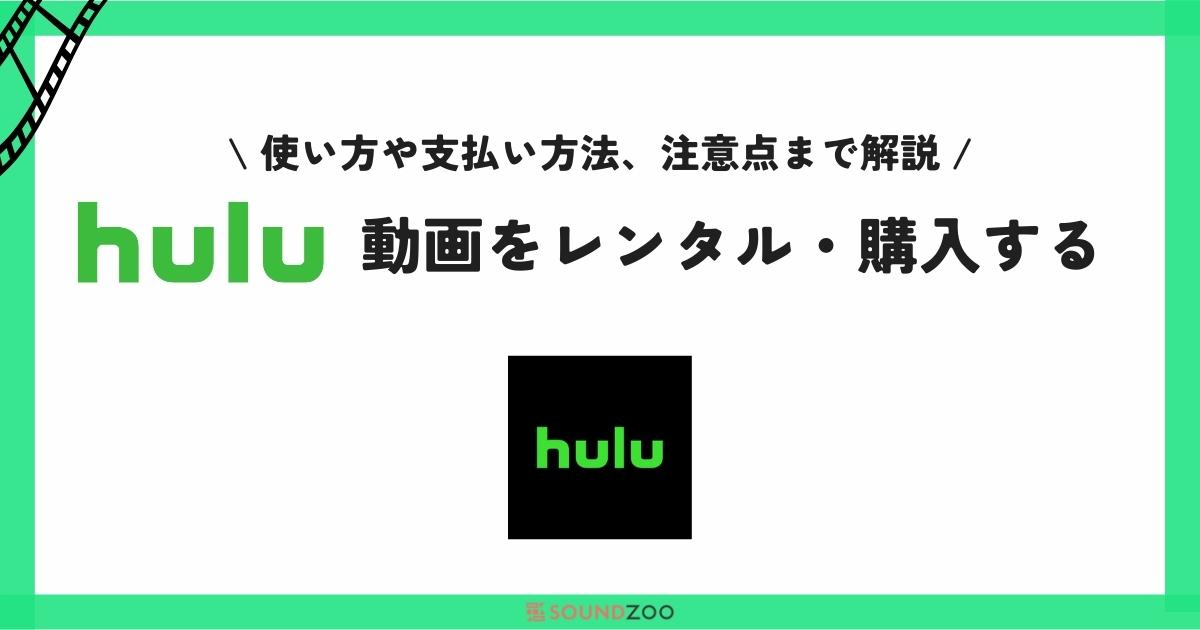
Huluストアで動画をレンタル・購入する方法!有料作品の見分け方とは?
続きを見る
あんしんモードで視聴時間を制限できる
スマホやタブレットの専用アプリでHuluを利用している場合であれば「あんしんモード」という機能が利用できます。
あんしんモードを終了する時間をあらかじめ設定できる機能です。
子どもが動画に夢中になって、ついつい長時間観すぎてしまうということが防止できるから安心ですね。
設定方法は3ステップで簡単です。
step
1
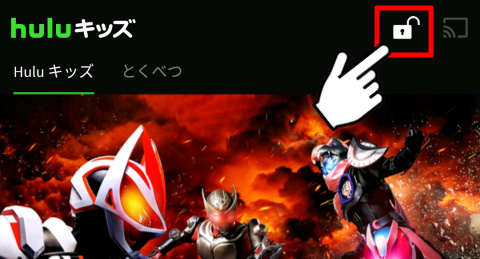
あんしんモードを利用するときは右上の鍵(南京錠)のアイコンをタップします。
step
2終了時間を設定
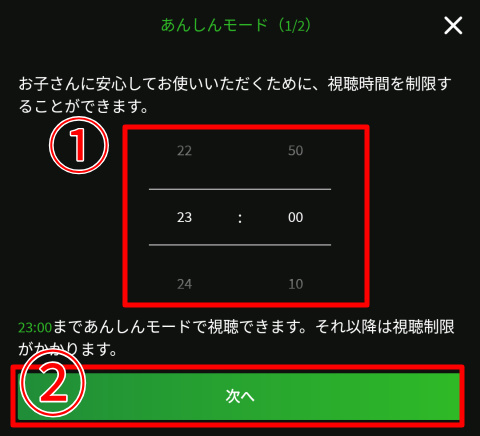
①視聴を終了する時間を設定し、②「次へ」をタップします。
step
3あんしんコードを入力し設定完了
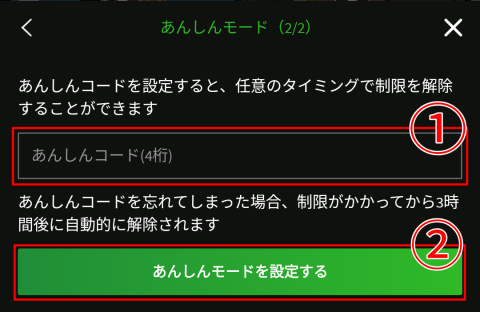
①「あんしんコード」に4桁の数字を入力し、②「あんしんモードを設定する」をタップして、設定完了です。
あんしんモードでは、終了時間になるとそれから3時間視聴ができなくなります。
あんしんコードを入力することで、3時間経過しなくても再度視聴できるようになります。

マルチプロフィールの注意点
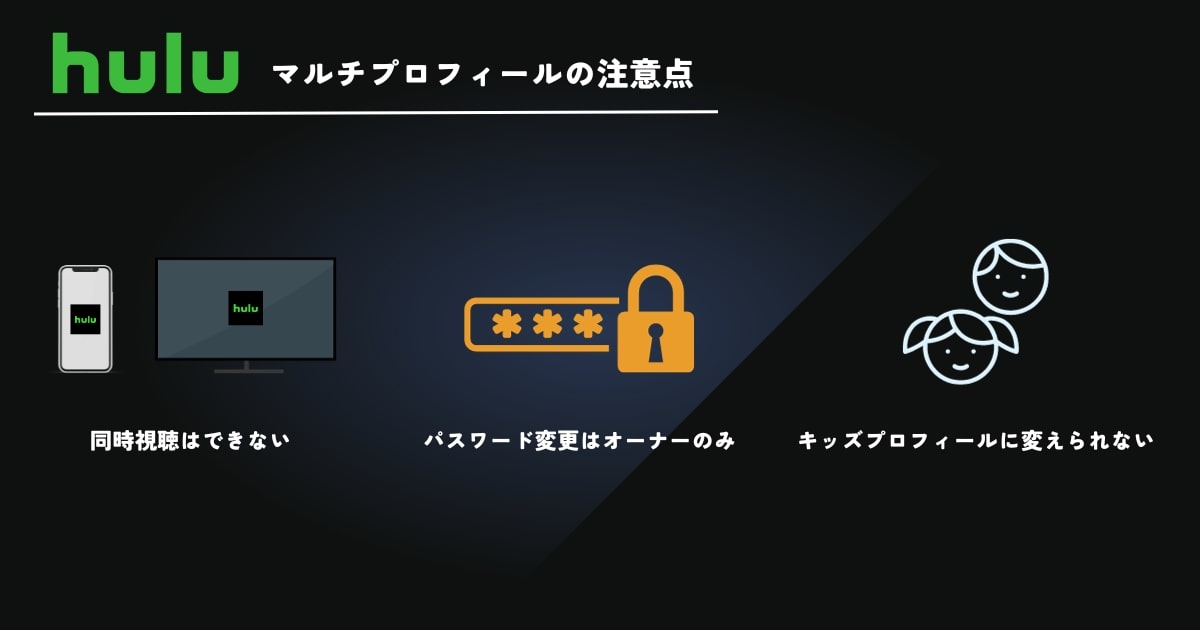
ここで、マルチプロフィールを活用するに当たって知っておきたい注意点を3つ紹介します。
- マルチプロフィールを設定しても同時視聴は不可
- 暗証番号忘れたら変更できるのはオーナーだけ
- キッズプロフィールへの変更はできない
マルチプロフィールを設定しても同時視聴は不可
Huluでは一つのアカウントを複数の人で共有して利用することが認められています。
しかし、アカウントの共有は利用規約上もOKなのですが、ストリーミング再生で同時に2つ以上のデバイスで視聴することは規約違反です。
マルチプロフィール機能でプロフィールを複数作成すると、なんだかアカウント自体が別々になったように感じてしまうかもしれませんが、Huluアカウントが別に作成されるわけではないので、複数のプロフィールで同時視聴することはできません。
ダウンロード機能を利用すれば2つ以上のデバイスで同時視聴することも可能なので、利用規約を守って視聴するようにしましょう。
同時視聴については下の記事で紹介しています!
-
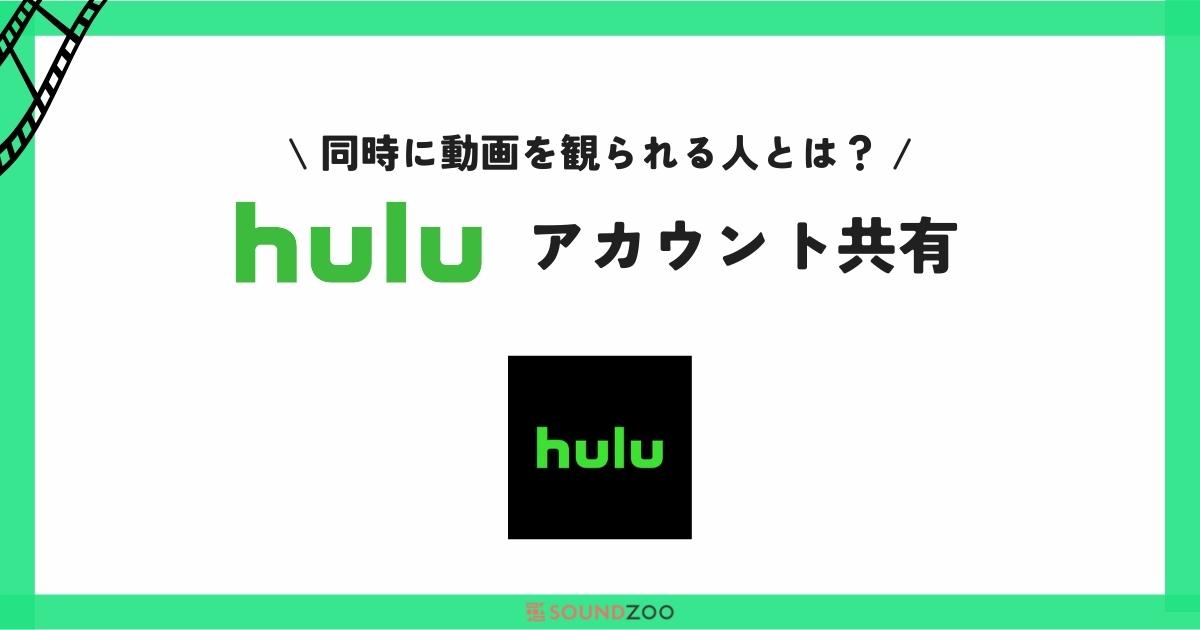
Huluは家族や友人とアカウント共有できる!同時視聴最大6台まで!
続きを見る
暗証番号を変更できるのはオーナーだけ
Huluのプロフィールに設定した暗証番号を忘れた場合には、暗証番号入力画面の「暗証番号をお忘れの方」をタップして、再設定のメールから暗証番号を再設定することになります。
しかし、再設定のメールはオーナープロフィールで設定されているアカウント全体の代表メールアドレスに送られます。
そのため、自分のプロフィールに設定した暗証番号を忘れると、オーナープロフィールを管理している人以外は、その人に頼んで暗証番号を再設定してもらう必要があります。
また、仮にオーナープロフィールを管理している人が悪意を持って操作した場合には、他のプロフィールの暗証番号を勝手に変更して入れなくしたり、中身を覗き見ることも可能ということになってしまいます。
キッズプロフィールへの変更はできない
Huluのプロフィールを作成するときに、12歳以下の生年月日を登録するとキッズプロフィールになります。
プロフィールの生年月日は後から編集することもできるので、すでに作成済みのプロフィールの生年月日を12歳以下に変更すれば、キッズプロフィールに変更できそうですね。
しかし、実際にやってみると13歳以上で登録したプロフィールの生年月日を12歳以下の生年月日に変更しようとすると保存できず、キッズプロフィールへの変更はできません。
この場合は、プロフィールを作成し直す必要があります。
マルチプロフィール以外のHuluの設定についてはこちらで解説しています。
-

Huluでやっておきたい初期設定とは?設定項目の意味も解説!
続きを見る
Huluでは、マルチプロフィール機能を利用することで複数人で快適にアカウントを共有できるようになっています。
しかし、ストリーミングでの同時視聴が禁止されていたり、利用できるデバイスやダウンロードできる動画の上限があったりと、アカウントを共有することで制限される点もあります。
マルチプロフィールよりもさらに快適に利用したい場合には新たにHuluアカウントを作成して契約する方が満足感が高い可能性もあります。
料金とサービス内容を比較して検討してみるのもよいでしょう。
-
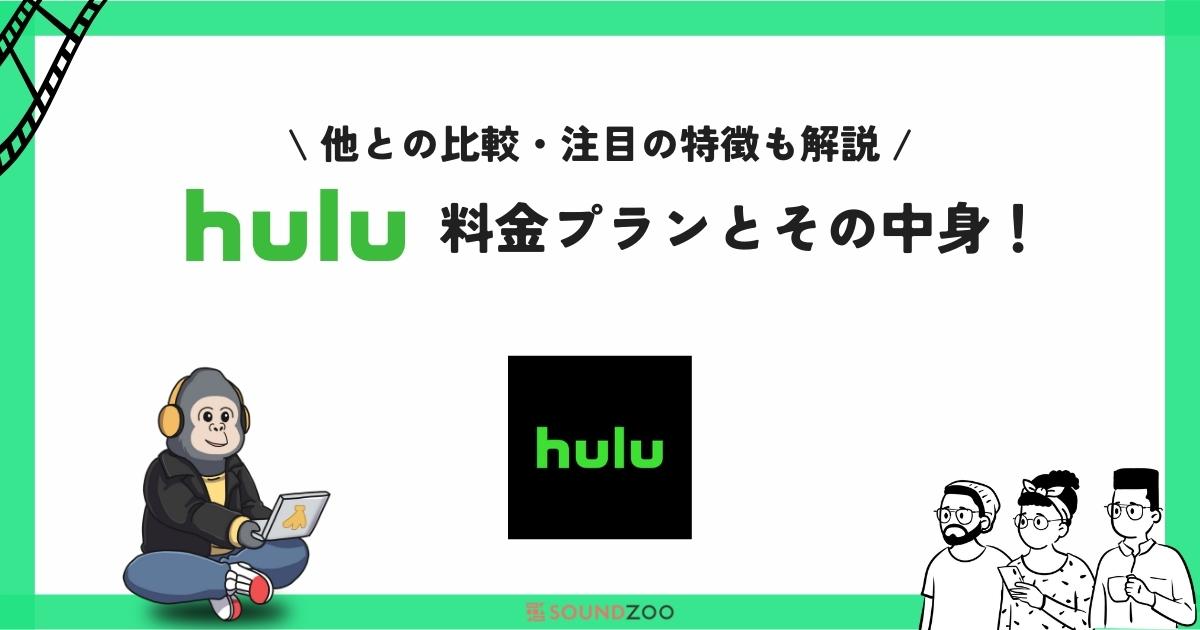
Huluの定額料金はいくら?Disney+とのセットプランや配信作品も解説!
続きを見る